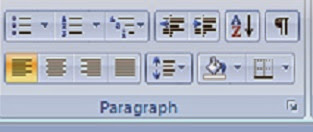Bagaimana cara mengatur spasi di Microsoft Word 2007?
Assalamu’alaikum sobat blog “tutorial microsoft word”. Pada tulisan sebelumnya saya telah berbicara tentang cara mengubah file word ke pdf dan cara membuat nomor halaman di Microsoft Word 2007. Saat ini saya akan berbicara tentang cara mengatur spasi pada Microsoft Word 2007.
Pada pengaturan standar dimicrosoft word anda bisa memilih jarak antar baris mulai dari (1),(1,5),(2), (2,5) hingga (3). Namun bila anda membutuhkan ukuran spasi yang berbeda, anda dapat mengatur spasi secara manual.
Kenapa perlu mengatur spasi teks?
Setiap teks dalam sebuah dokumen hendaknya memiliki spasi yang sesuai. Dengan mengatur spasi pada dokumen teks akan membuat dokumen menjadi lebih rapi dan tidak acak-acakan. Pengaturan spasi yang tepat selain membuat teks rapi juga dapat pembaca lebih mudah menangkap isi teks tersebut.
Apa itu spasi?
Spasi merupakan jarak antar baris pada dokumen teks. Ada teks dokumen yang memiliki spasi renggang dan juga ada yang tidak renggang. Satuan yang digunakan dalam pengukuran jarak antara barisan teks dalam microsoft bisa menggunakan satuan point (pt), sentimeter (cm) atau inchi (in).Pada pengaturan standar dimicrosoft word anda bisa memilih jarak antar baris mulai dari (1),(1,5),(2), (2,5) hingga (3). Namun bila anda membutuhkan ukuran spasi yang berbeda, anda dapat mengatur spasi secara manual.
Kenapa perlu mengatur spasi teks?
Setiap teks dalam sebuah dokumen hendaknya memiliki spasi yang sesuai. Dengan mengatur spasi pada dokumen teks akan membuat dokumen menjadi lebih rapi dan tidak acak-acakan. Pengaturan spasi yang tepat selain membuat teks rapi juga dapat pembaca lebih mudah menangkap isi teks tersebut.
Bagian-bagian dari pengaturan spasi di Microsoft Word 2007
Sebelum anda mempraktekan cara mengatur spasi teks pada Microsoft word, ada beberapa tool yang sebaiknya anda kenali dan ketahui maksudnya. Tujuannya agar anda bisa mengatur spasi secara tepat, sesuai dengan kebutuhan anda.- Line spacing option (Pilihan garis spasi), icon ini digunakan bila anda ingin membuka tab “Pilihan garis spasi”. Jadi anda dapat mengatur spasi secara manual sesuai keinginan anda.
- Add space before paragraph (Tambahkan spasi sebelum paragraph). Tool ini digunakan untuk menambahkan spasi sebelum paragram secara otomatis.
- Remove space after paragraph (Hapus spasi setelah paragraph. Tool ini digunakan untuk menghapus spasi sebelum paragram secara otomatis (bilang sebelumnya memang ada spasi).
- Before, untuk mengatur jarak sebelum (di atas) paragraph.
- After , untuk mengatur jarak setelah (di bawah) paragraph.
- Line spacing (garis spasi), untuk memilih apakah anda ingin menggunakan spasi tunggal (single), spasi ganda (Double) dan seterusnya.
- At, pada kotak ini anda bisa menentukan jarak untuk satu spasi. Misalnya 1.15 pt setiap spasi. Jadi kalau anda menggunakan double/spasi ganda maka jarak spasi adalah 2,30pt.